Hoy veremos cómo puedes consultar qué carpetas de tu disco duro ocupan más. Para ello usaremos la aplicación gratuita WinDirStat, una aplicación muy veterana que apenas ha cambiado en los últimos diez años y sigue siendo tan útil hoy como entonces.
WinDirStat analiza todo el contenido de tu disco duro y te dice qué porcentaje del espacio total de tu disco duro ocupa cada carpeta. Además, muestra gráficos con el reparto del espacio y te permite saber qué tipos de archivos están acaparando tu disco duro.
Instala WinDirStat
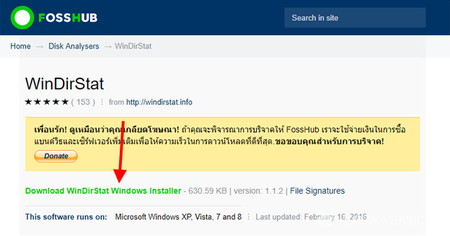
Lo primero que necesitarás es WinDirStat, disponible para Windows y Mac. Es un programa de código abierto que puedes descargar desde su página oficial. La versión para Windows la puedes obtener visitando esta página y haciendo clic en Download WinDirStat Windows Installer.
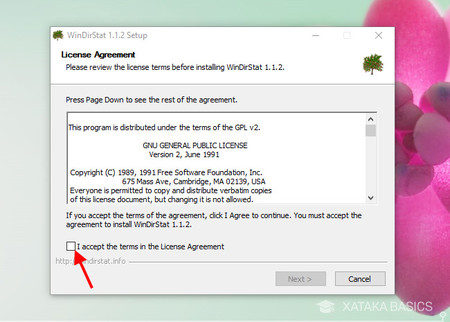
La instalación de WinDirStat es bastante sencilla de tal modo que básicamente solo debes marcar que aceptas los términos de licencia y pulsar repetidamente el botón de Siguiente. No hay ninguna sorpresa desagradable como toolbars o instalación de otras aplicaciones.
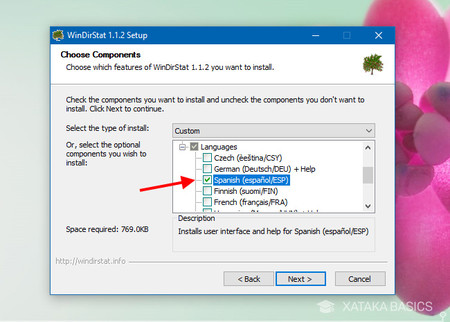
Ahora bien, te puede interesar marcar la casilla para añadir el paquete de idioma español en el segundo paso de la instalación. No obstante, WinDirStat es extremadamente sencillo de usar y apenas cuenta con texto, así que probablemente lo podrías usar en cualquier idioma.
Analiza tu disco duro
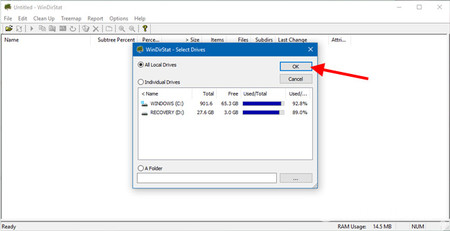
Cuando termine la instalación tendrás la opción de iniciar automáticamente WinDirStat y, si no, siempre lo puedes abrir desde su acceso en el Menú Inicio. En la primera ventana debes especificar qué unidades de tu disco duro quieres analizar o simplemente pulsar OK para analizarlas todas. Tú eliges.
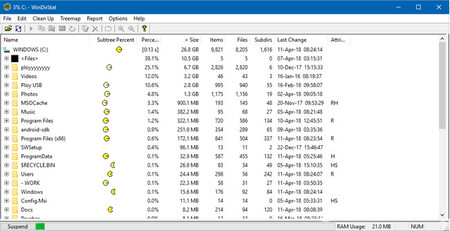
A continuación te aconsejo que te prepares un café o te eches una siesta, pues empezará el análisis del disco duro que puede demorarse varios minutos dependiendo de la capacidad y la velocidad de tu disco duro. Puedes ver el porcentaje de progreso en tiempo real en la barra de título y en una barra de progreso en la parte inferior de la ventana.
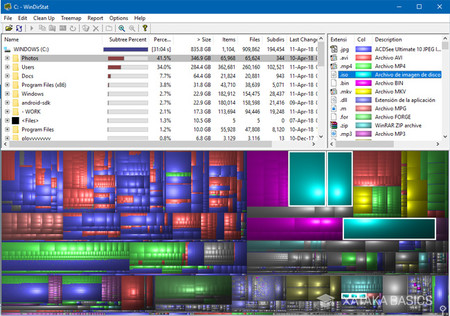
Cuando el análisis termine el resultado será similar al anterior. En la parte superior de la ventana se muesetran las carpetas de tu disco duro ordenadas por su tamaño, con la posibilidad de expandir cualquier carpeta para ver el tamaño de sus subcarpetas.
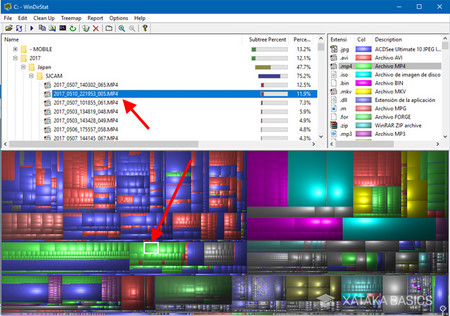
Haciendo clic en uno de los coloridos bloques se te enviará en la parte superior de la ventana al archivo en cuestión, por lo que podrás saber de un vistazo qué archivos están ocupando una gran cantidad de espacio.
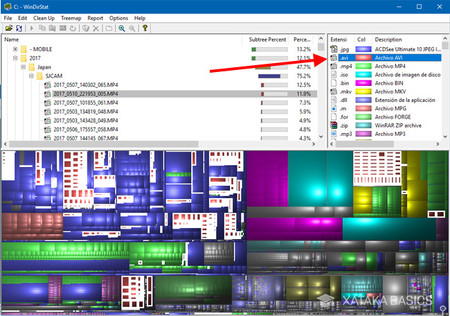
De igual modo, haciendo clic en uno de los formatos de archivo que aparecen en el panel de la derecha se resaltarán con un borde blanco los bloques que se componen por archivos de esa extensión.
WinDirStat no libera el espacio por ti en el PC, sino que se limita a mostrarte cuánto está ocupando cada carpeta. Serás tú quien deba analizar los resultados y actuar (por ejemplo, borrando archivos innecesarios o moviéndolos a otro disco duro).
En Xataka Basics | Cómo liberar espacio en Google Drive borrando los archivos que más ocupan




Ver 1 comentarios